修改路由器密码,小编告诉你路由器密码怎么修改
分类:windows7教程 发布时间:2018-07-05 10:10:16
无线路由器是用于用户上网、带有无线覆盖功能的路由器。家中有WIFI的小伙伴们,有没有因为密码太简单被别人蹭网的体验,想改密码却又不知在哪里改?当然是路由器了,下面,小编给大家讲解路由器密码的修改技巧。
家里的无线密码被人破解、忘了无线路由器的密码,遇到以上类似情况就需要修改无线路由器密码了。那么无线路由器怎么改密码呢?有时出于安全方面的考虑,下面,小编给大家准备了路由器密码的修改图文教程。
路由器密码怎么修改
无线路由器要更改后台管理密码的话,建议用网线连接电脑。成功连接电脑后查看获取的默认网关IP
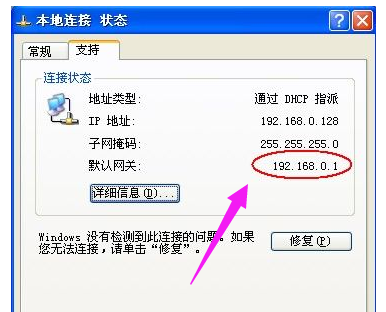
路由器密码系统软件图解1
打开浏览器,在地址栏中输入这个默认网关的IP并按回车,打开路由器登陆窗口
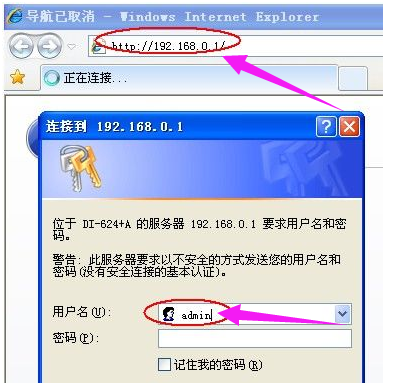
路由器密码系统软件图解2
输入正确的用户名和密码后进入后台管理界面
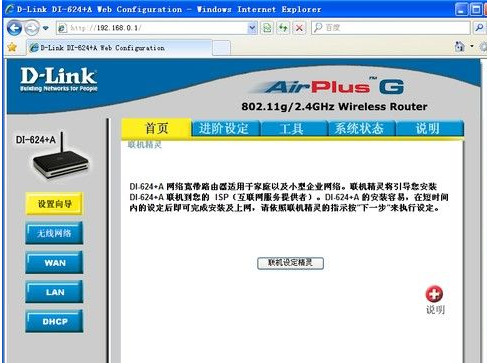
路由器密码系统软件图解3
点击“工具”选项卡,在“管理者”中输入新旧密码
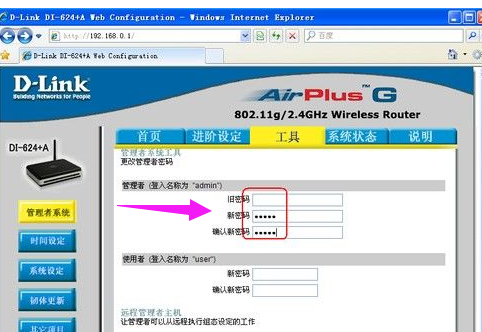
密码系统软件图解4
点击下面的“执行”按钮后,路由器会要求重新输入用户名和密码,这个密码是更改后的密码了
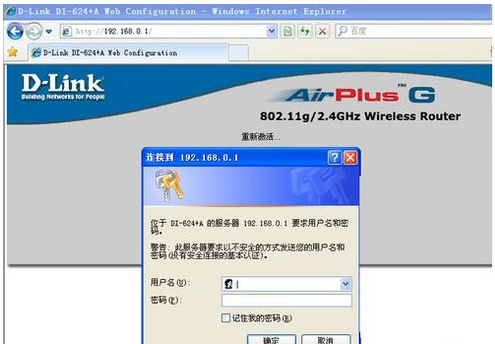
密码系统软件图解5
重新进入路由器后台管理界面后,我们直接在“首页”选项卡下,单击左侧的“无线网络”按钮
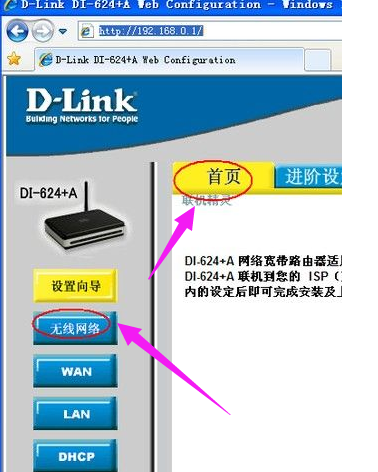
路由器系统软件图解6
在下面的“共享密码”处输入我们要更改的密码,建议同时将SSID也更改掉
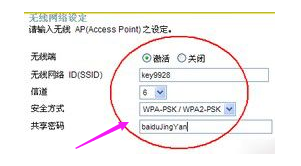
路由器系统软件图解7
再点击下面的“执行”按钮,
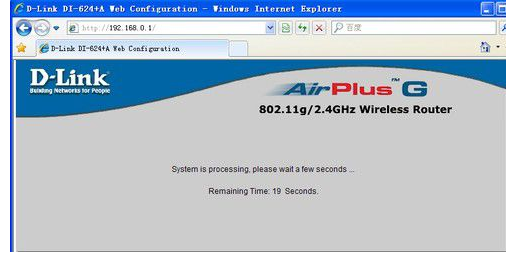
密码系统软件图解8
路由器提示要等待一定时间,并会显示“重新激活...”,单击“继续”按钮或关闭本窗口即可
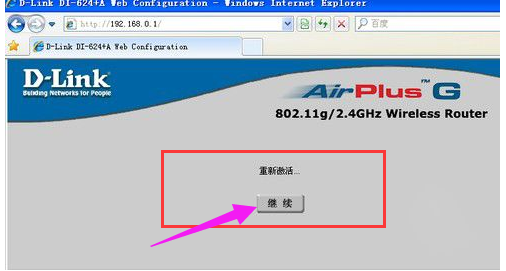
路由器密码系统软件图解9
以上就是路由器密码的修改方法。是不是很简单?






 立即下载
立即下载







 魔法猪一健重装系统win10
魔法猪一健重装系统win10
 装机吧重装系统win10
装机吧重装系统win10
 系统之家一键重装
系统之家一键重装
 小白重装win10
小白重装win10
 杜特门窗管家 v1.2.31 官方版 - 专业的门窗管理工具,提升您的家居安全
杜特门窗管家 v1.2.31 官方版 - 专业的门窗管理工具,提升您的家居安全 免费下载DreamPlan(房屋设计软件) v6.80,打造梦想家园
免费下载DreamPlan(房屋设计软件) v6.80,打造梦想家园 全新升级!门窗天使 v2021官方版,保护您的家居安全
全新升级!门窗天使 v2021官方版,保护您的家居安全 创想3D家居设计 v2.0.0全新升级版,打造您的梦想家居
创想3D家居设计 v2.0.0全新升级版,打造您的梦想家居 全新升级!三维家3D云设计软件v2.2.0,打造您的梦想家园!
全新升级!三维家3D云设计软件v2.2.0,打造您的梦想家园! 全新升级!Sweet Home 3D官方版v7.0.2,打造梦想家园的室内装潢设计软件
全新升级!Sweet Home 3D官方版v7.0.2,打造梦想家园的室内装潢设计软件 优化后的标题
优化后的标题 最新版躺平设
最新版躺平设 每平每屋设计
每平每屋设计 [pCon planne
[pCon planne Ehome室内设
Ehome室内设 家居设计软件
家居设计软件 微信公众号
微信公众号

 抖音号
抖音号

 联系我们
联系我们
 常见问题
常见问题



